OPEN EX物件管理へアップロード
図面データをOPEN EX物件管理にアップロードします。
「ファイル」→「OPEN EX物件管理へアップロード」をクリックします。
ファイル保存画面が表示されますので、ファイル名や保存先を指定し、「保存」ボタンをクリックします。
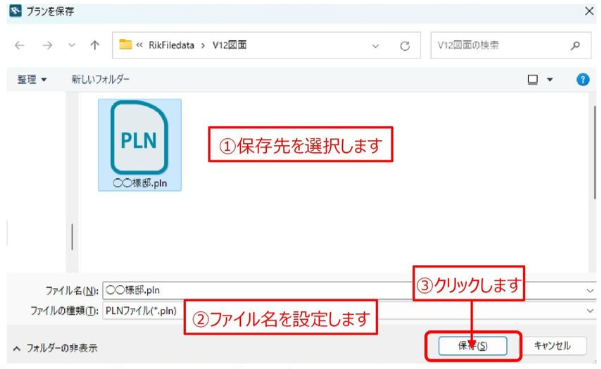
「ファイル」→「OPEN EX物件管理へアップロード」をクリックします。
ファイル保存画面が表示されますので、ファイル名や保存先を指定し、「保存」ボタンをクリックします。
以下の確認メッセージが表示されますので「OK」ボタンをクリックします。

「OPEN EX」接続設定が行われていない場合、または認証ができていない場合は以下の
メッセージが表示されます。

「OK」ボタンをクリックすると「OPEN EX」の接続設定画面が表示されます。
OPEN EX の接続設定をする
「OPEN EX 接続設定」をクリックします。
接続設定画面が表示されます。
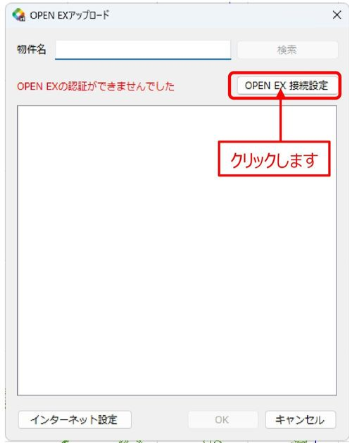
接続設定画面で「OPEN EX」で設定したメールアドレスとパスワードを入力し、
「OK」ボタンをクリックします。(この操作は初回のみです)
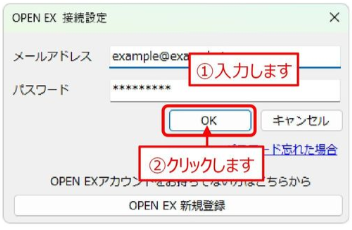
接続されると、OPEN EXで保存されている物件が表示されます。
アップロードする物件を選択し、「OK」ボタンをクリックします。
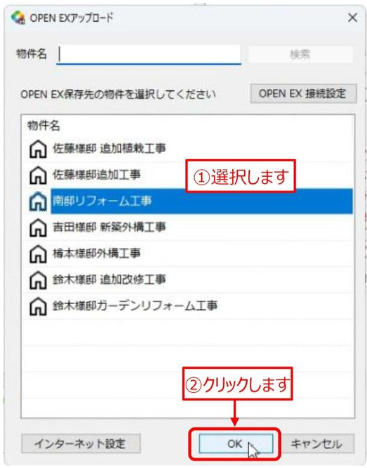
アップロード先のフォルダとファイル名を指定し、「アップロード」ボタンをクリックします。
アップロードが完了すると「アップロード完了しました」と表示されますので、「OK」ボタンをクリックします。
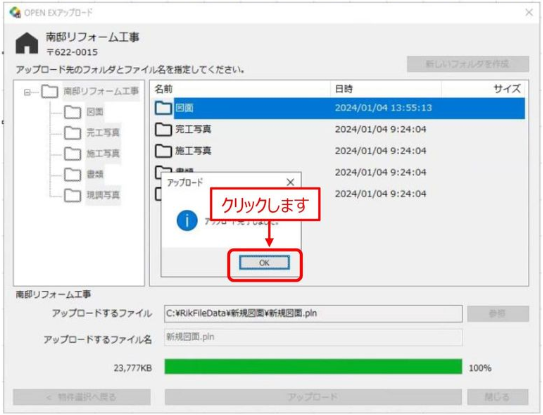
「OPEN EX」にログインするとデータがアップロードされています。
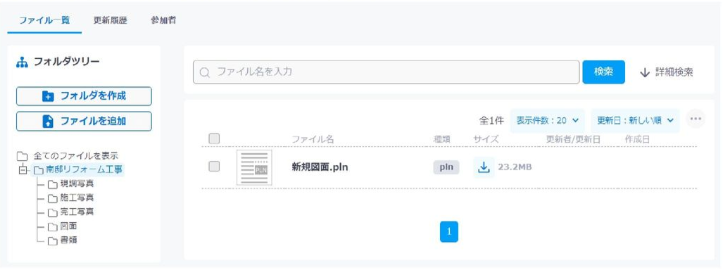

注意
※アップロードできるファイルの最大サイズは200MBまでとなっています。
200MBを超える場合は以下のメッセージが表示されます。
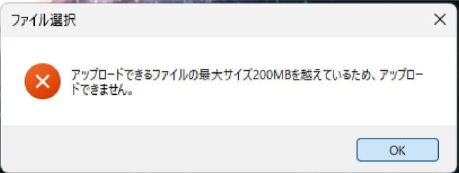
※アップロードできるファイルの最大サイズは200MBまでとなっています。
200MBを超える場合は以下のメッセージが表示されます。
Related Articles
OPEN EX 発注納品管理
OPEN EXとの連携を行います。 JSONファイルを出力する 図面を作図した状態で、メニューバー「OPEN EX 発注納品管理」をクリックします。 「OPEN EX 発注納品管理」パレットが表示されます。 作図した状況に応じた内容でパレットの情報が表示されます。 OPEN EXに出力したい項目を選択し、「出力」ボタンをクリックします。 JSONファイルが出力されます。 以下のメッセージが表示されます。 ...以下のアドオンでエラーが生じました:OpenGL
3D画面に切り替えると「以下のアドオンでエラーが生じました:OpenGL」や「OPEN GL エラー」と表示される事があります。 RIKCADの3D画面と、3D表示を行うグラフィックチップとの何らかの整合性が取れなくなっている事が原因として考えられます。 また、3D画面をベクトルエンジン(インターナルエンジン)からOPEN GLへの切り替えが出来なくなっている場合も同じ原因が考えられます。 まずはRIKCADの再起動をし、改善しない場合はPCの再起動をご確認ください。 ...色が付いていない3Dウィンドウを表示する方法
【3Dウィンドウの設定】をしていただくことで、3Dウィンドウの表示を変えることができます。 【1】メニューバー「ウインドウ」>「3Dウィンドウ設定」(※RIKCAD9以上は3Dスタイル)をクリックし、設定ダイアログを開きます。 【2】 RIKCAD9以上 インターナル陰線処理を選択します。 RIKCAD8 [3Dモデルエンジン]を「Open GL」⇒「ヴェクトルエンジン」に変更 [モード]を「陰線処理」(真ん中のボタン)に変更します。 RIKCAD7以下 ...DXFファイルが取り込めない
RIKCADが対応していないDXFバージョンは、取り込めないことがあります。 フリーソフトを使用してDXFのバージョンをRIKCADが対応しているバージョンに変換することで解消します。 Open Design Alliance社のTeigha File Converterを使用します。 Teigha File Converter(Windows用) 【1】上記リンク先をクリックします。 【2】対象ファイルをデスクトップに保存または実行し、セットアップを実行 ...3D画面がいつもと違う表示になった
RIKCADを起動後3Dウインドウ画面がいつものリアルな表現でなくなる事があります。 骨組みのようなワイヤーフレーム、要素にハッチング(コンクリートの斜線など目地の表現)が付く ベクトルエンジンの表示になった場合、まず以下の設定をご確認下さい。 【1】メニューバーより、該当の設定画面に入ります。 【RIKCAD11/10/RIKCAD9】「ウィンドウ」>「3Dスタイル」 【RIKCAD8】「ウィンドウ」>「3Dウィンドウ設定」 ...